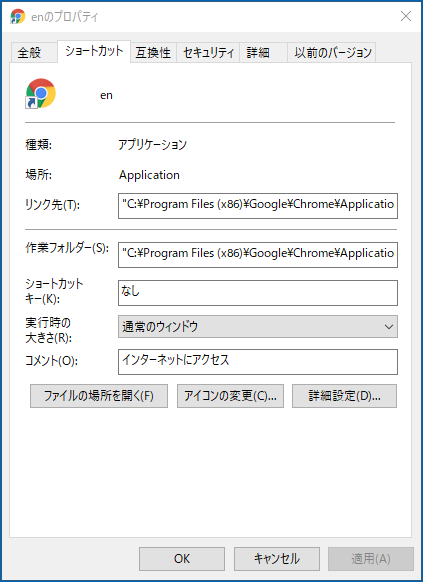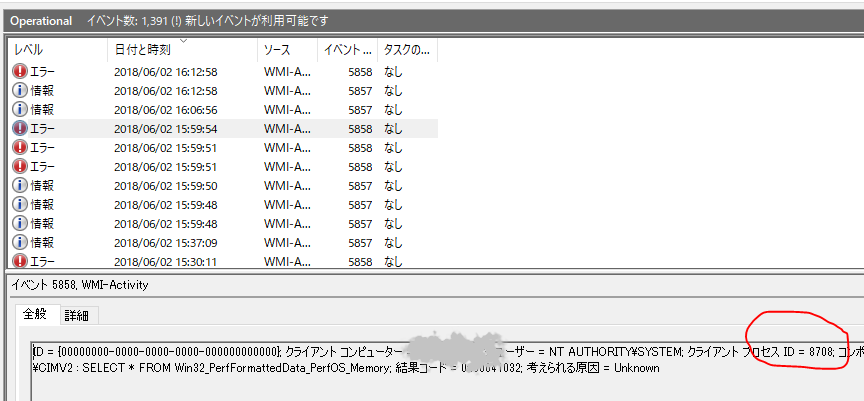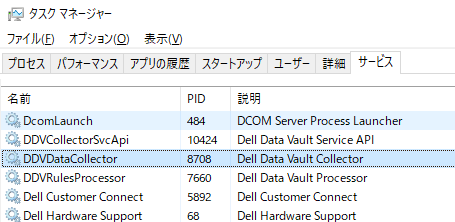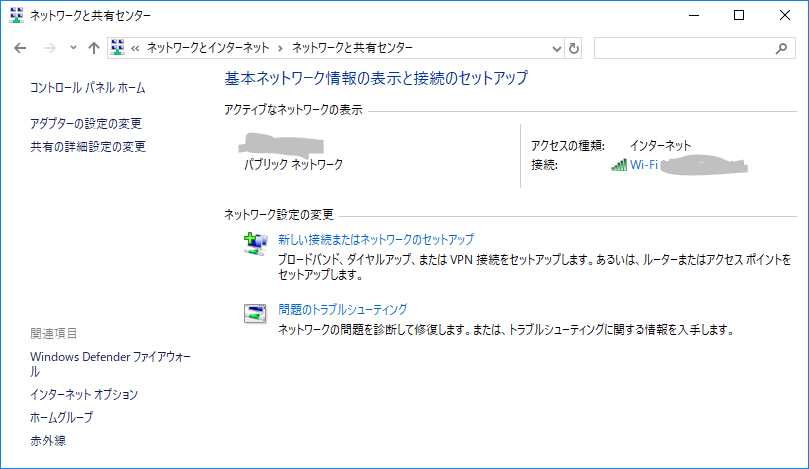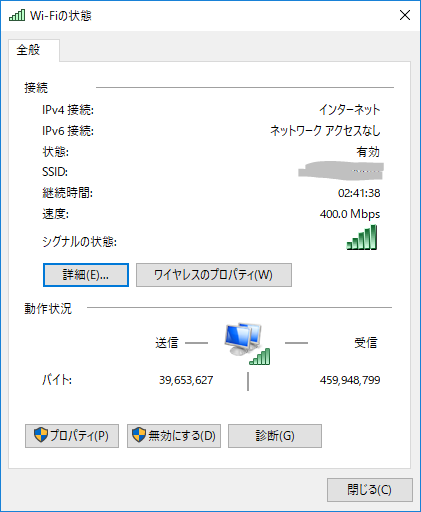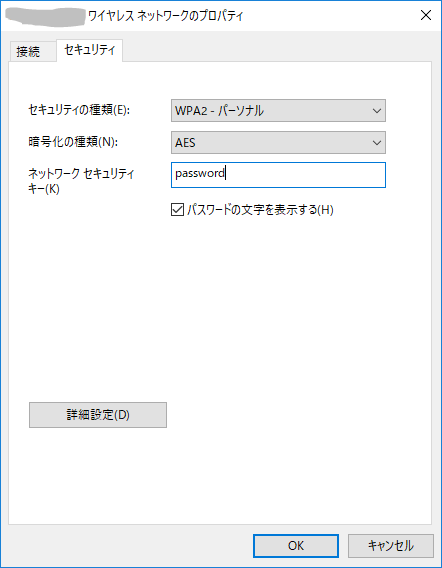Dell XPS 15 (9570)で2019年4月上旬あたりにWindows Update、Dell Updateしてから音が悪くなってしまい、耐えられなくなったので対処してみました
デバイスマネージャでオーディオ周りをみると
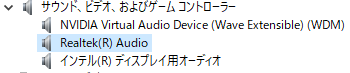
こんな感じで、Realtex Audioのドライバ入れ直してみました
ググって、ドライバを見つけました
https://www.dell.com/support/home/us/en/19/product-support/servicetag/gdjl7s2/drivers

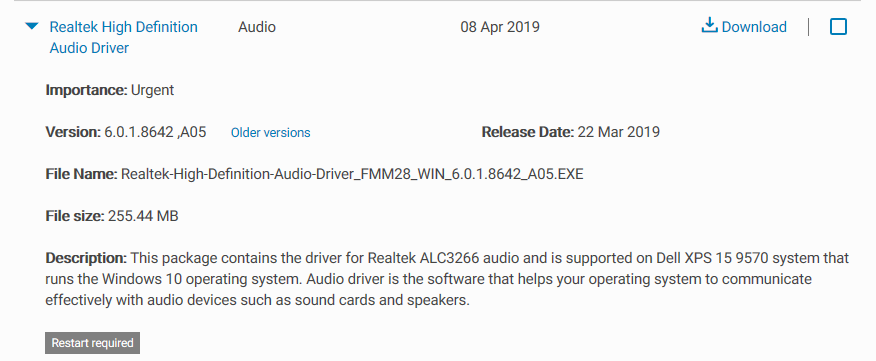
ダウンロードして、インストール、再起動2回求められたのでしたら、
音声改善!!
重い腰をあげてやったら、意外にあっさり直りました
なんとかUpdateとかで直してほしいところです